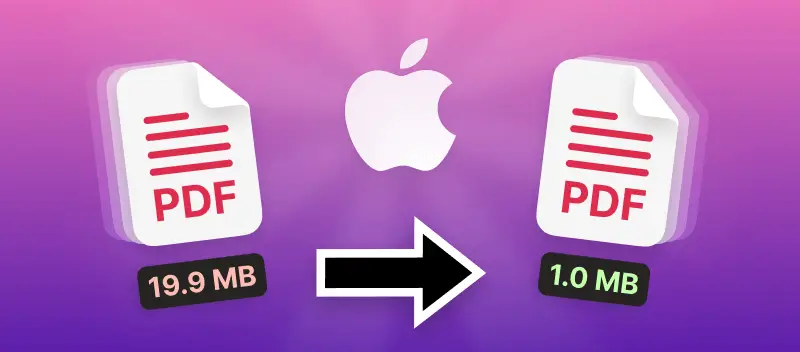Es gibt verschiedene Szenarien, in denen Sie lernen müssen, wie Sie auf dem Mac PDF-Dateigröße verkleinern können. Nehmen wir an, Sie möchten etwas Speicherplatz sparen, da es schwierig ist, den Speicherplatz auf Apple-Computern zu erhöhen. Außerdem können Sie eine große PDF-Datei, die größer als die erlaubten 25 MB ist, nicht per E-Mail versenden.
Wenn Sie auf dem Mac eine PDF-Datei verkleinern wollen, sollten Sie daran denken, dass Sie die Qualität des Dokuments erhalten wollen. Vor allem sollte der Dienst, den Sie zum PDF-Komprimieren wählen, mit macOS kompatibel sein.
In diesem Artikel zeigen wir Ihnen drei Möglichkeiten, eine PDF-Datei auf einem Mac-Computer zu komprimieren.
1. Wie kann ich die PDF-Dateigröße mit PDF Candy auf dem Mac reduzieren?
PDFs sind eines der beliebtesten Dokumentformate. Sie lassen sich einfach teilen, sehen auf allen Geräten gut aus und können eine Vielzahl von Inhalten wie Text, Bilder, Videos und mehr enthalten. Aber mit all diesen Funktionen können manche Dokumente recht groß sein. Deshalb ist es wichtig, einen PDF-Kompressor wie PDF Candy zur Hand zu haben.
So komprimieren Sie PDF-Dateien online auf der Plattform:
- Rufen Sie das Online-Tool „PDF komprimieren“ in Safari oder einem anderen Browser auf Ihrem Computer auf.
- Laden Sie Dateien hoch, indem Sie auf „+ Datei(en) hinzufügen“ klicken oder sie per Drag & Drop direkt in das Fenster ziehen. Sie können mehrere Dokumente gleichzeitig hochladen.
- Wählen Sie die PDF-Komprimierungsstufe.
- Maximale Komprimierung ist für diejenigen gedacht, die die PDF-Größe so weit wie möglich reduzieren möchten.
- Die empfohlene Komprimierung ist so eingestellt, dass die PDF-Datei verkleinert wird und gleichzeitig die Qualität erhalten bleibt.
- Nachdem Sie die Einstellungen ausgewählt haben, klicken Sie auf die Schaltfläche „Komprimieren“, um die Änderungen zu übernehmen. Beachten Sie, dass eine Komprimierung bereits einmal reduzierter PDF-Dateien nicht möglich ist.
- Um das neue Dokument zu speichern, klicken Sie im neuen Fenster auf „Herunterladen“.
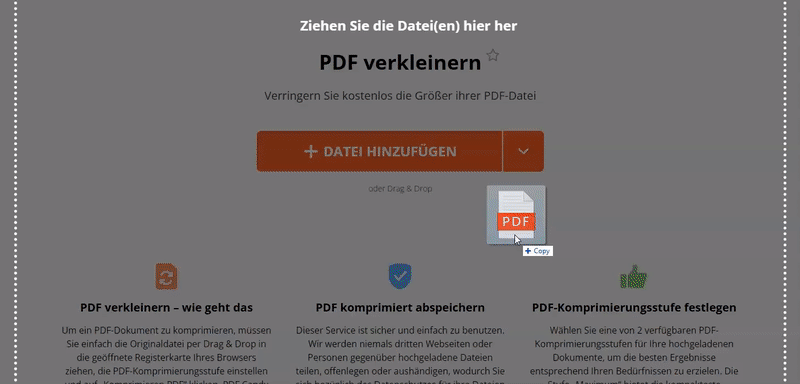
Sie werden feststellen, dass es auf der Download-Seite Optionen zur weiteren Bearbeitung Ihres Dokuments gibt. Beispielsweise können Sie die PDF-Datei vor dem Versenden per E-Mail mit einem Passwort schützen. In diesem Fall hat nur die Person, die das Passwort kennt, Zugriff auf das Dokument. Insgesamt bietet die Online-Plattform zum Verkleinern von PDF-Dateien 47 weitere Instrumente, die Ihnen die Arbeit mit diesem Format erleichtern und Spaß machen.
Nachdem Sie nun herausgefunden haben, wie Sie eine PDF-Datei auf Macintosh-Computern verkleinern können, erfahren Sie mehr darüber, was der Dienst sonst noch kann.
Alle Apple-Geräte werden unterstützt
Wenn Sie ein reiner Apple-Benutzer sind, können Sie mit diesem kostenlosen Dienst zur PDF-Komprimierung die Größe von PDF-Dateien auf einem MacBook - Air oder Pro, iMac, iPhone - Pro, Pro Max, Mini, SE und iPad perfekt reduzieren. Es werden verschiedene Versionen von iOS unterstützt! Sie können PDF-Dateien unter iOS nicht nur verkleinern, sondern auch PDF in Word konvertieren.
Speichern, teilen oder laden Sie die komprimierte Datei hoch
Nachdem Sie eine PDF-Datei online komprimiert haben, gibt es mehrere Möglichkeiten, das Dokument zu speichern. Sie können die PDF-Datei auf das Gerät herunterladen, auf Ihr Google Drive- oder Dropbox-Konto hochladen oder einen Link für die Datei erstellen, den Sie teilen können. Diese URL enthält einen QR-Code für den Fall, dass Sie das Dokument auf einem Telefon speichern möchten.
Höchste Sicherheit garantiert
PDF Candy ist eine vertrauenswürdige Plattform, um auf dem Mac PDF-Dateien zu verkleinern! Die komprimierten Dateien werden nach zwei Stunden von unseren Servern gelöscht. Darüber hinaus können Sie diese jederzeit manuell löschen.
2. Wie man eine PDF-Datei auf dem Macbook oder iMac mit Vorschau komprimiert
Das Laden großer PDF-Dateien kann lange dauern, insbesondere wenn sie auf langsameren Geräten oder Verbindungen angezeigt werden. Daher kann ein Tool zum Verkleinern von PDF-Dateien dabei helfen, Dateien zu erstellen, die bei der Freigabe schneller geladen werden. Eine weitere Lösung zur Reduzierung der PDF-Dateigröße auf dem Mac ist die Verwendung der integrierten Software.
So verwenden Sie Vorschau als kostenloses Programm zum Komprimieren von PDF-Dateien:
- Öffnen Sie dies zu komprimieren PDF-Datei mit Vorschau.
- Klicken Sie auf das Menü „Datei“ und wählen Sie die Option „Exportieren“.
- Wählen Sie im Dropdown-Menü „Quarzfilter“ die Option „PDF-Dateigröße reduzieren“. Stellen Sie sicher, dass das Dokument im Feld „Format“ als PDF gespeichert ist.
- Ändern Sie den Namen der Ausgabedatei im Abschnitt „Exportieren als“ und wählen Sie den Ordner aus, in dem die Datei gespeichert werden soll. Klicken Sie auf die Schaltfläche „Speichern“, um die PDF-Dateigröße auf dem Mac zu reduzieren.
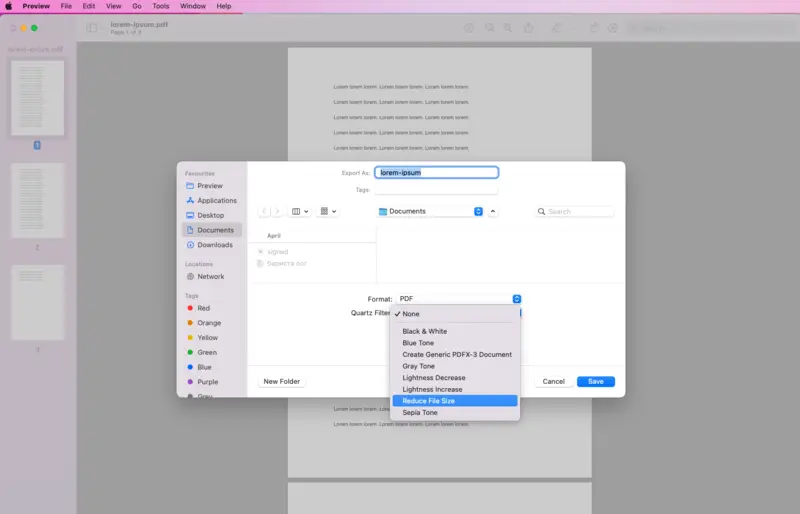
Diese vorinstallierte Anwendung erhält immer mehr Funktionen und verwandelt sich von einem einfachen Anzeiger in einen PDF-Editor für Mac. Innerhalb desselben Programms können Sie Bereiche einer PDF-Datei ausblenden, die Sie nicht mehr benötigen. Entdecken Sie die Funktionen und Vorschau wird zu einem nützlichen Tool zum Komprimieren von PDF-Dateien auf dem Mac und mehr.
3. Verkleinern von PDF-Dateien auf dem Mac mit dem Online-PDF-Compressor
PDF-Dateien im kleineren Format sind besser mit anderen Geräten und Software kompatibel. Das bedeutet, dass sie unabhängig von deren technischen Eigenschaften auf verschiedenen PCs und Mobiltelefonen geöffnet werden können. Um die PDF-Größe auf dem Mac zu reduzieren, können Sie einen speziellen Online-PDF-Komprimierungsdienst nutzen.
Im Folgenden finden Sie eine Anleitung zur Nutzung dieser Website:
- Gehen Sie zur Website, um den PDF-Größenreduzierer zu öffnen.
- Klicken Sie auf „Dateien hochladen“ oder ziehen Sie das Dokument per Drag & Drop in das Fenster, um es anzupassen.
- Nachdem die Verarbeitung abgeschlossen ist, sehen Sie den resultierenden Prozentsatz der PDF-Komprimierung.
- Die Schaltfläche Herunterladen wird ebenfalls angezeigt. Sie können auch auf „Alle herunterladen“ klicken, wenn Sie mehrere PDFs gleichzeitig bearbeiten.
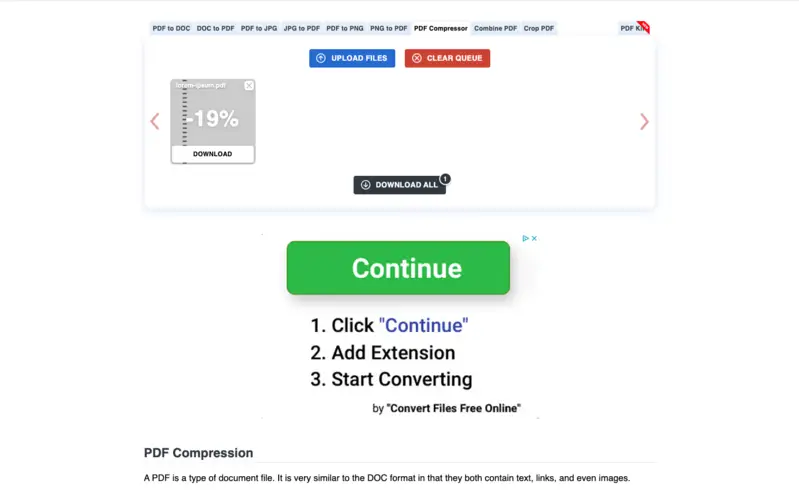
Wie Sie sehen, können Sie mit einer Plattform, die speziell für die Online-Verkleinerung von PDF-Dateien entwickelt wurde, den Platz, den Ihre Dokumente auf einem Gerät einnehmen, ganz einfach verringern. Auch wenn dieser Dienst ausschließlich darauf ausgerichtet ist, PDF-Dateien zu komprimieren, gibt es Querverbindungen zu anderen Tools. Beispielsweise können Sie JPG in PDF konvertieren indem Sie einfach auf die entsprechende Schaltfläche über dem Arbeitsbereich klicken.
Abschluss
Es ist ein Muss zu wissen, wie man PDFs auf einem MacBook oder iMac komprimiert. Vor allem, wenn Sie regelmäßig Dateien in diesem Format senden und empfangen. Erkunden Sie die beschriebenen Offline- oder Online-Möglichkeiten zur PDF-Komprimierung, um Dokumente zu erstellen, die einfacher zugänglich sind und mit denen man leichter arbeiten kann!